概要
どのモールとの在庫連携にもご利用いただける、共通の設定手順です。
あらかじめ、<概要>(在庫連動機能の設定手順>事前準備)をご確認ください。
接続方法
弊社では、主に以下の接続方法を利用しています。
※店舗様によっては、ご利用いただけない接続方法があります。
- API
- CSV
- FTP
※API接続には、店舗側にてプラグイン導入やカスタマイズを必要とする場合があります。
※FTP接続はオプション機能です。ご利用をご希望の場合にはサポートまでお問合せください※
製品タイプ
商品は在庫設定によってタイプが異なります。詳細は<こちら>をご確認ください。
※製品タイプは、モール側の設定と合わせる必要があります。
- 通常商品
選択肢(規格)をもたない商品です。(例)カレンダー
※1商品に対する在庫を指定します。
商品基本情報の在庫タイプは「通常在庫」です。
※複数店舗ご利用時に「商品管理番号」「商品番号(商品コード)」が基本情報と異なる場合は、
店舗個別反映にて設定を行う必要があります。
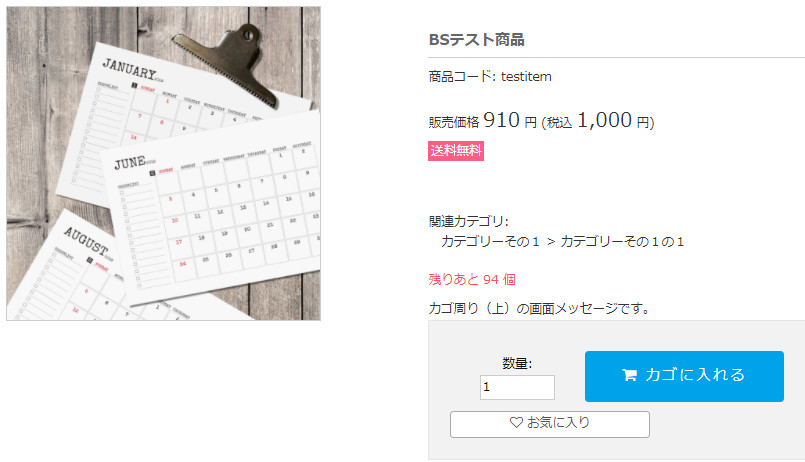
- 規格商品
選択肢(規格)をもつ商品です。(例)Tシャツ-XL[サイズ]-Red[カラー]
※商品の選択肢(規格[サイズやカラー])ごとに在庫を指定します。
商品基本情報の在庫タイプは「項目選択肢別在庫」です。
※複数店舗ご利用時に「商品管理番号」「商品番号(商品コード)」が基本情報と異なる場合は、
店舗個別反映にて設定を行う必要があります。
※店舗によって商品のバリエーションを変える場合には、
「規格設定」「在庫設定」も同じく店舗個別の設定を行う必要があります。
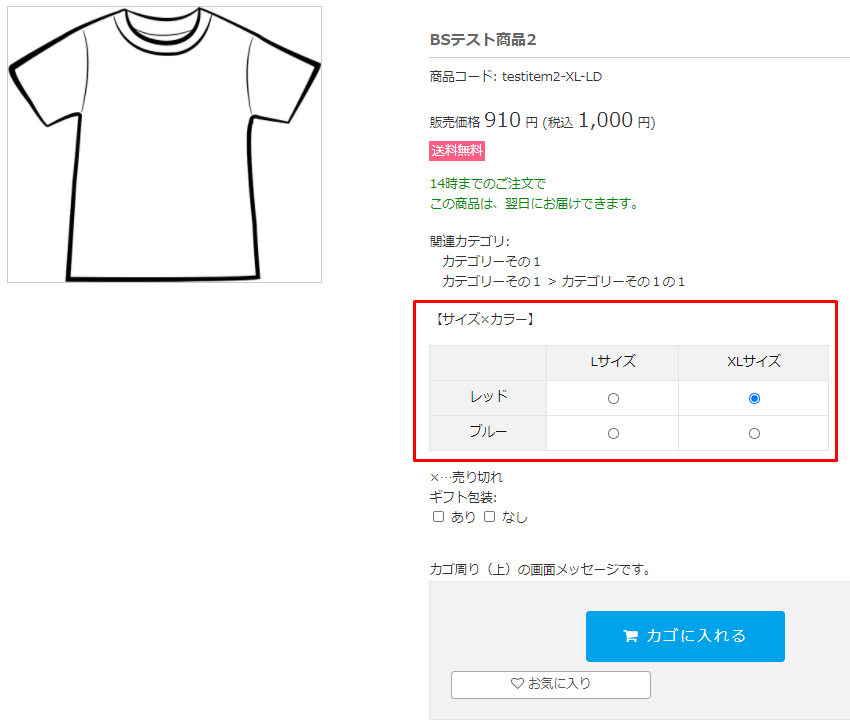
設定手順
参考例:楽天
| 接続方法 | 製品タイプ |
|---|---|
| ■楽天市場(Rakuten RMS) | |
| API | ■<通常商品> ■<規格商品> |
| CSV | ■<通常商品> ■<規格商品> |
| FTP | ■<通常商品> ■<規格商品> |
その他のモール在庫連携手順は、<こちら>をご参照ください。
この記事で解決しましたか?

